- אם המחשב שלך לא יכול להתחבר למחשב המרוחק בגלל שגיאת חבילת אבטחה, אנו דנים בשלוש דרכים לפתור אותה.
- כאשר אתה נתקל בשגיאת חבילת אבטחה, סביר להניח שניסית ליזום את החיבור דרך שרת proxy.
- מניעת שמירת היסטוריית חיבורי ה-RDP שלך עשויה להיות אמצעי זהירות טוב לנסות.
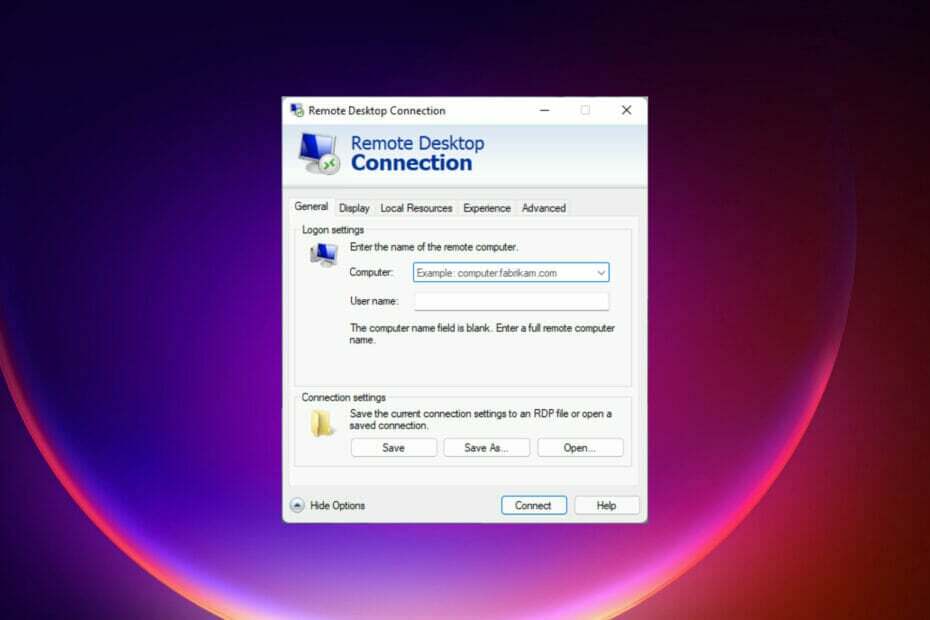
איקסהתקן על ידי לחיצה על הורד את הקובץ
תוכנה זו תתקן שגיאות מחשב נפוצות, תגן עליך מאובדן קבצים, תוכנות זדוניות, כשל חומרה ותייעל את המחשב שלך לביצועים מקסימליים. תקן בעיות במחשב והסר וירוסים כעת ב-3 שלבים פשוטים:
- הורד את Restoro PC Repair Tool שמגיע עם טכנולוגיות מוגנת בפטנט (פטנט זמין כאן).
- נְקִישָׁה התחל סריקה כדי למצוא בעיות של Windows שעלולות לגרום לבעיות במחשב.
- נְקִישָׁה תקן הכל כדי לתקן בעיות המשפיעות על האבטחה והביצועים של המחשב שלך
- Restoro הורד על ידי 0 הקוראים החודש.
RDP (Remote Desktop Protocol) של Windows מאפשר לך לקבל גישה למחשב אחר. פונקציות RDP באמצעות שולחן העבודה המרוחק המודרני של Windows או אפליקציית חיבור שולחן עבודה מרוחק מדור קודם.
בעת ניסיון ליצור חיבור, ייתכן שנתקלת בהודעת השגיאה:
המחשב שלך לא יכול להתחבר למחשב המרוחק בגלל חבילת אבטחה שְׁגִיאָה. סביר יותר ששגיאה זו התרחשה מכיוון שאתה מפעיל את החיבור דרך שרת proxy.במאמר זה, אנו דנים בשגיאת חבילת האבטחה ומראים לך את הצעדים שיש לנקוט כדי לתקן אותה.
במדריך שלנו, אתה יכול גם לקבל את ההצעות הטובות ביותר עבור תוכנת שליטה מרחוק עבור Windows 10 ו-11.
מדוע אני מקבל את שגיאת חבילת האבטחה מנותקת של Remoteapp?
ישנן מספר סיבות לשגיאה זו, והנפוצות ביותר הן ערכי הרישום שלך. אם האפליקציה אינה מוגדרת כהלכה ברישום, אתה עלול להיתקל בבעיה זו.
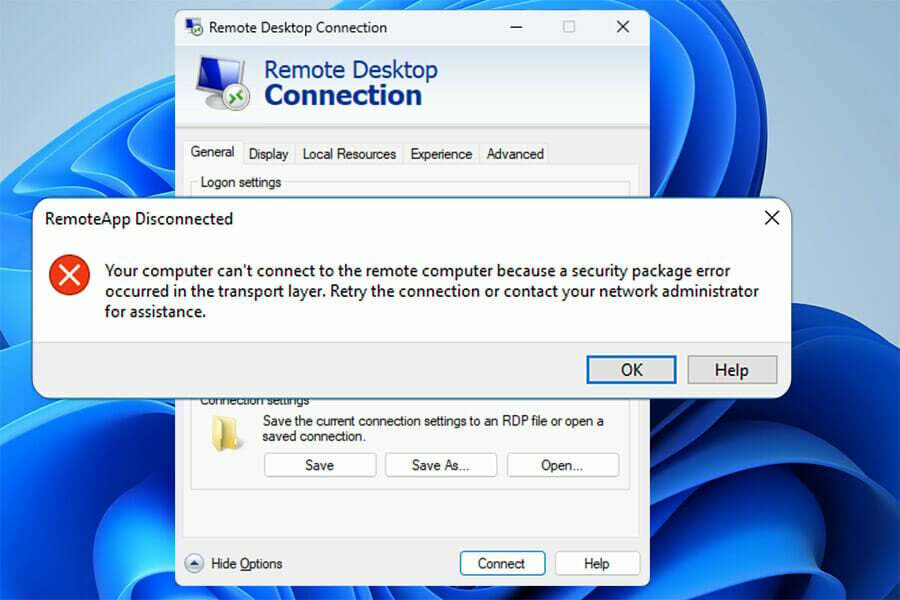
ייתכן גם שיש בעיה עם האישורים שלך, אז הסרתם והוספה שלהם שוב יכולה לעזור בבעיה זו.
כיצד אוכל לתקן את שגיאת חבילת האבטחה ב-Windows 11?
1. מחק את מטמון החיבור RDP ברישום שלך
- פתח את ה הפעל דו-שיח באמצעות חלונות מקש + ר, הקלד regedit, ולחץ בסדר.
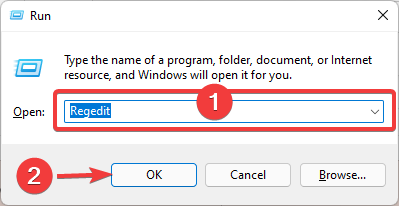
- נווט אל:
מחשב\HKEY_CURRENT_USER\Software\Microsoft\Terminal Server Client\Default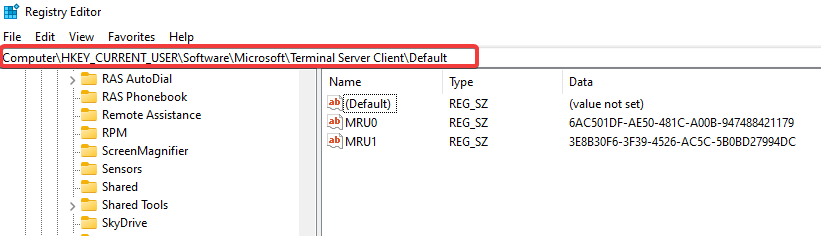
- בחלונית הימנית, בחר את רשימת החיבורים; אלה מסומנים MRU(X), כאשר X הוא מספר, לחץ לחיצה ימנית עליהם ובחר באפשרות המחיקה.
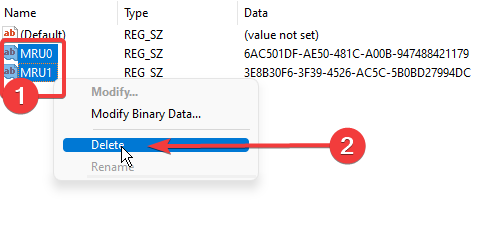
- נווט אל:
מחשב\HKEY_CURRENT_USER\Software\Microsoft\Terminal Server Client\Servers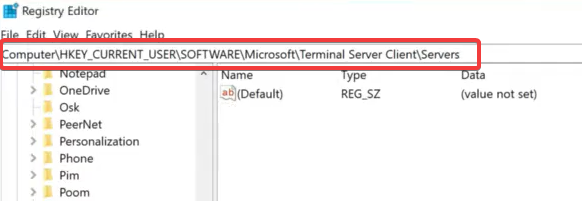
- לחץ לחיצה ימנית על תיקיית השרת ובחר לִמְחוֹק.
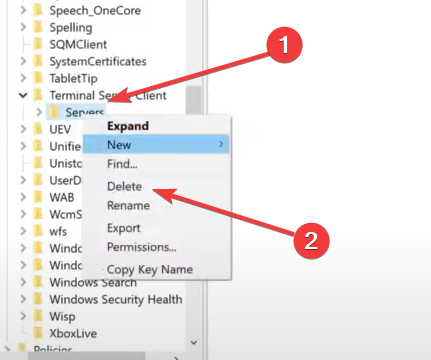
- הקלק על ה חלון התחל, הקלד CMD ובחר הפעל כמנהל.
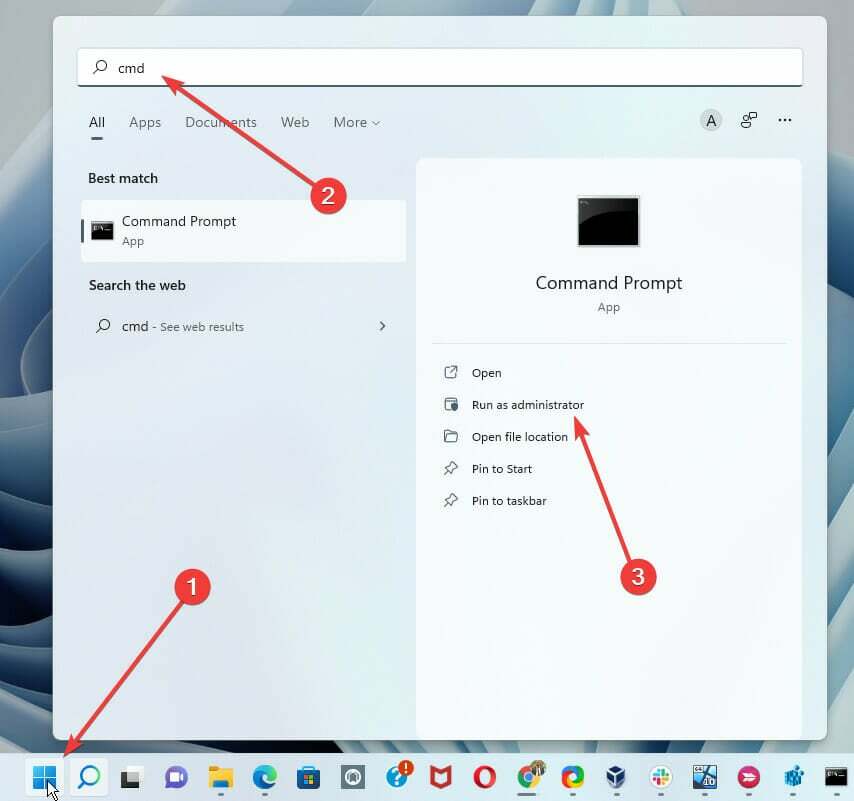
- הקלד את הפקודה הבאה ולחץ להיכנס:
del /ah %homepath%\documents\default.rdp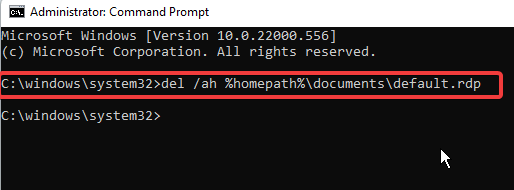
הרישום של כל משתמש מאחסן מידע עבור כל חיבור RDP. שימוש בכלי Windows מובנים, הסרת מחשב או מחשבים מרשימת היסטוריית החיבורים של RDP היא בלתי אפשרית. הצעדים שלעיל ננקטים כדי להיפטר ממפתחות הרישום באופן ידני.
לאחר השלמת השלבים, הודעת השגיאה של חבילת האבטחה עשויה להיפתר.
2. נקה את אישורי RDP השמורים
- פתח את ה תפריט התחל, הקלד לוח בקרה, ולחץ על לוח בקרה אפליקציה.
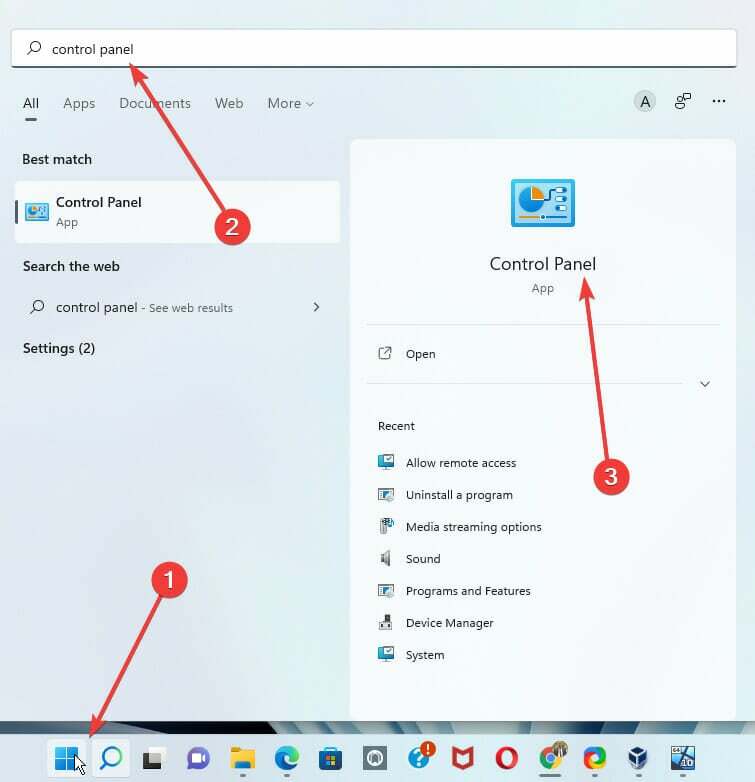
- נווט אל חשבונות משתמשים סָעִיף. אז לך ל מנהל אישורים ולבחור נהל את אישורי Windows.
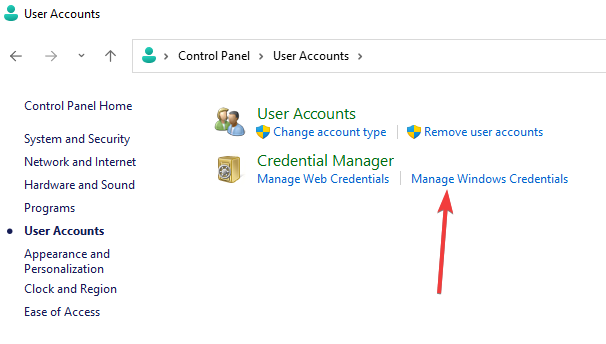
- תחת אישורים כלליים, אם יש לך אישורי RDP שנשמרו, הוא יראה לנו כתובת IP שלפניה TERMSRV. הרחב אותו ולחץ לְהַסִיר.
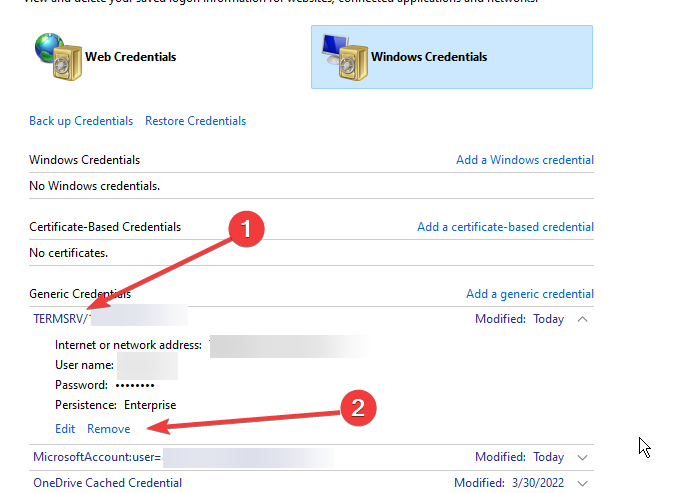
שימו לב שאם תבחרו באפשרות ל זכור אותי לפני שתזין את הסיסמה שלך לחיבור RDP מרוחק חדש, האישורים שלך (שם משתמש וסיסמה) ייזכרו במנהל האישורים של Windows.
לקוח RDP מנצל את האישורים שנזכרו בעבר לצורך אימות במארח המרוחק עבור חיבורים עוקבים. ניקוי אישורים אלה עשוי לפתור את שגיאת חבילת האבטחה.
- כיצד להפעיל פקודות במחשב מרוחק באמצעות wmic
- 5+ תוכנות השלט הרחוק הטובות ביותר עבור Windows 11
- כיצד להשתמש בווידג'טים של Windows 11 מבלי להיכנס
- כיצד להפעיל את הכרטיסיות של סייר הקבצים של Windows 11
3. השבת אחסון במטמון של שולחן עבודה מרוחק
- פתח את הדו-שיח העגול באמצעות חלונות מקש + ר, הקלד mstsc.exe, ולחץ על בסדר לַחְצָן.
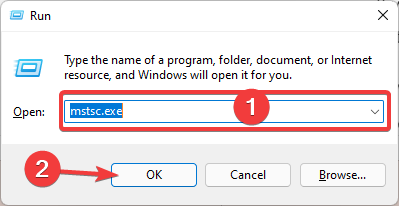
- נווט אל ניסיון לשונית שלך חיבור לשולחן עבודה מרוחק אפליקציה, ובטל את הסימון של האפשרות עבור מטמון מפת סיביות מתמשך בתחתית.
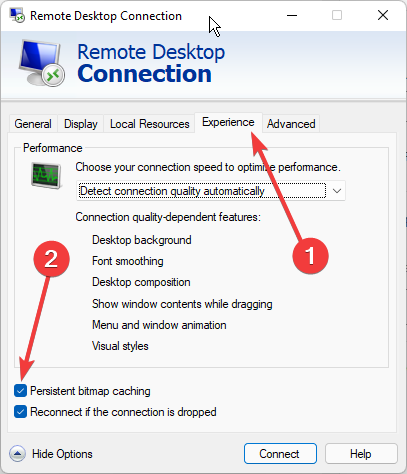
שים לב שאחסון מפת סיביות מתמשך של תמונה כלול בלקוח RDC (חיבור לשולחן עבודה מרוחק). כמטמון תמונת רסטר, לקוח ה-RDP מאחסן רק לעתים נדירות חלקים של המסך המרוחק.
הלקוח mstsc.exe משתמש בזה כדי לטעון רכיבים של המסך ממטמון הכונן המקומי שלא השתנו מאז העיבוד האחרון. תכונת ה- RDP Caching מפחיתה את כמות הנתונים הנשלחים ברחבי הרשת.
טיפ מומחה: קשה להתמודד עם כמה בעיות במחשב, במיוחד כשמדובר במאגרים פגומים או קבצי Windows חסרים. אם אתה נתקל בבעיות בתיקון שגיאה, ייתכן שהמערכת שלך שבורה חלקית. אנו ממליצים להתקין את Restoro, כלי שיסרוק את המכשיר שלך ויזהה מה התקלה.
לחץ כאן כדי להוריד ולהתחיל לתקן.
בעת שימוש במטמון RDP, הוא עלול להינזק. השבתת מטמון מפת סיביות מתמשכת עשויה גם היא להועיל.
4. השתמש ב-RPP של צד שלישי
RDP של צד שלישי אולי לא יתקן את הבעיות שיש לך עם Windows RDP שלך, אבל זו דרך מצוינת לעקוף אותו. פתרונות צד שלישי לרוב מתקדמים יותר מפתרון Windows המובנה.
כלי כמו Mikogo הוא אפשרות מעשית, והוא עמוס בתכונות רבות.
אתה יכול לעזור ללקוחות באמצעות בקרת עכבר ומקלדת מרחוק, או שאתה יכול לתת למישהו אחר שליטה על המחשב האישי שלך.
הוא מציע פונקציה המאפשרת לך לשתף מסמכים, שולחן עבודה או חלונות יישומים בזמן אמת עם עד 25 משתתפים בפגישה.
זה גם מאפשר לך להציג רק את חלונות היישומים שאתה רוצה שיראו ולהסתיר את האחרים, מה שמבטיח שהמצגת שלך היא מוקד תשומת הלב. Mikogo תומך גם בעד ארבעה מסכים.
⇒ קח את מיקוגו
האם אוכל למנוע מ-Windows לשמור את היסטוריית חיבורי ה-RDP שלי?
כמניעת שגיאת חבילת האבטחה, ייתכן שתרצה ש-Windows לא ישמור היסטוריית חיבור RDP. זה אפשרי.
במקרה זה, עליך להשבית את כל החשבונות מכתיבה אוטומטית למפתח הרישום: HKCU\Software\Microsoft\Terminal Server Client
שים לב שאם אין לך גישה ל gpedit.msc ייתכן שלא תוכל למנוע מ-Windows לשמור את היסטוריית חיבור ה-RDP שלך באופן ידני.
פתרונות אלה הם דברים פשוטים שאפשר לנסות אם אתה מקבל את הודעת השגיאה של חבילת האבטחה בזמן שאתה מנסה ליצור חיבור מרחוק.
אם אתה עדיין נתקל בבעיות, שלנו חיבור שולחן עבודה מרוחק לא עובד יש כמה פתרונות נהדרים שכדאי לנסות.
נשמח לקרוא את הערותיך ולדעת אילו מהפתרונות שנידונו סייעו לך לפתור את שגיאת חבילת האבטחה.
 עדיין יש בעיות?תקן אותם עם הכלי הזה:
עדיין יש בעיות?תקן אותם עם הכלי הזה:
- הורד את כלי תיקון המחשב הזה מדורג נהדר ב-TrustPilot.com (ההורדה מתחילה בעמוד זה).
- נְקִישָׁה התחל סריקה כדי למצוא בעיות של Windows שעלולות לגרום לבעיות במחשב.
- נְקִישָׁה תקן הכל כדי לתקן בעיות עם טכנולוגיות פטנט (הנחה בלעדית לקוראים שלנו).
Restoro הורד על ידי 0 הקוראים החודש.


